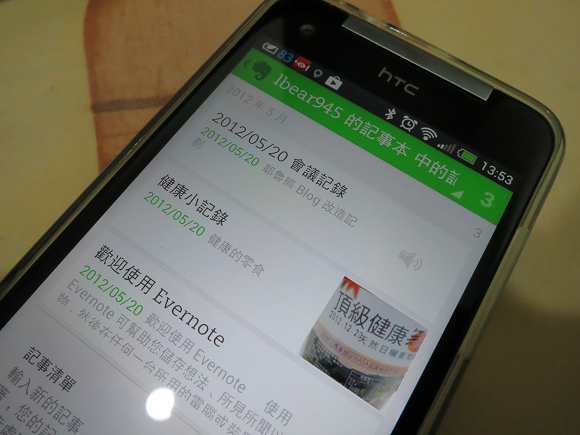
走到哪,用到哪,這就是現在正夯的雲端概念,身為一個商務人,隨時需要筆記一些重要事項,有時腦海中一閃而過的點子,也要馬上記下來,不然過一會就真的「一閃而過」了,過去我們都會隨身帶個小記事本,用來記錄這些片段,不過現在有了 Evernote後,就可以把小記事本收起來了!用Evernote除了可以記錄這些文字小片段外,還可以記錄聲音 / 照片 / GPS地點等等,還能隨時透過瀏覽器,上網查尋所有資料,真的實踐了走到哪記到哪,走到哪用到哪的精神了!

第一次使用Evernote時,程式會讓你選擇建立帳戶,直接登入,如果你在先前有註冊過了,直接登入就可以了,現在我們就來建立一個新的帳戶吧。

▲ 點選建立帳戶建立一個屬於自己的新帳戶
在申請帳戶的頁面中,我們分別填入自己的Email和要申請的帳戶名還有密碼,再按下「建立帳戶」就可以了,如果我們輸入的Email或帳戶有和別人重覆,那後面的灰色勾勾就會變成紅色的X,這時要記得改一下喔,不然可是會不能申請的。

▲ 要記得自己申請什麼帳戶和密碼喔
建立完帳戶後,程式會自動登入,第一次使用Evernote時,會出現簡單的操作說明,按下返回鍵就可以離開說明頁,正式來使用程式了!

▲ 按下返回鍵可以離開簡單的說明頁
進到Evernote的主頁後,四大建立記事的方法,就直接顯示在上半部,如果你要新建一筆文字型式的記事,可以直接按下「新記事」如果看到某個下次要買的商品,或是需要靠拍照才能完整表達的記事,可以按下「速拍」,又或是要把一段對話記錄下來,那可以選擇「語音」,至於「附加」則是直接使用手機內現有的檔案來建立一筆新的記事。
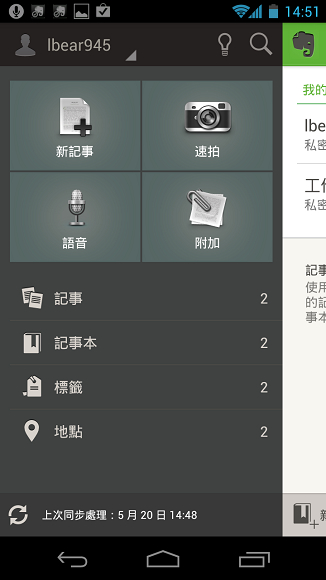
▲ 主頁也顯示了目前Evernote中各有多少不同種類的記事情況
現在耶魯熊就示範一次使用「速拍」來記立記事的過程和方法,讓大家參考看看,也能更清楚了解Evernote是一個非常方便的記事本程式。
在主頁點選「速拍」後,會立即進入拍照模式,這時把要相機對準要拍照的地方,對好焦,調整好想要的效果後,直接按下拍照鍵。

▲ 按下拍照鍵就能把想要的畫面拍攝下來做成記事
拍下照片後,畫面會自動帶入Evernote的記事頁面,在這裡輸入這照片的標題,和這描述張照片的文字內容最後再按下右下角的「完成」就能存檔了,這一則在超商看到的健康小零食就這樣記下來了,耶魯熊就可以傳給愛吃葡萄乾的朋友做選購參考囉。

▲ 利用圖片來記錄有用的訊息
除了使用速拍來記事外,也可以使用「語音」的功能,建立一筆帶有錄音內容的記事,用在開會時就非常的方便好用,而「附加」的功能,可以讓我們在記事中插入除了前面用過的圖片(圖片)和語音(錄音)外,還能插入影片和檔案喔,這樣就可以讓我們在記錄時,更得心應手,腳中有什麼想法出現時,也能更完整的記錄補捉下來。


▲ Evernote強大的多媒體插入功能
還記得耶魯熊在一開始有講到,主頁中也顯示了目前Evernote中有多少不同種類的記事吧,在主頁裡,直接進入下方的分類標籤後,就能看到各個當初建立記事時,設定於各個分類下的記事,有用不用的記事本做為分類的,有用標籤做分類的,還可以有用當時建立記事時的地點做分類的喔。
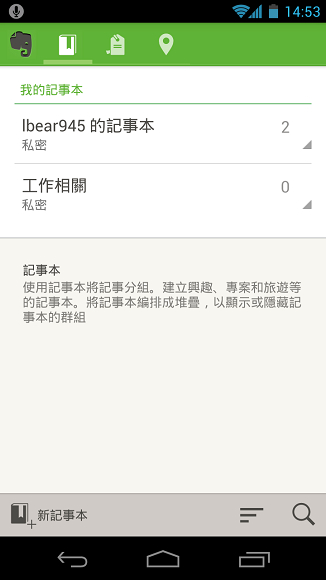


▲ 各種不同的分類歸檔讓我們找資料時更方便快速
按一下左上角顯示自己帳號的地方,就會出現下拉選單,從這裡除了可以看到目前帳號的使用情況情外,還能進入設定的功能,設定Evernote的功能。

▲ 己經用了多少量可以在這裡查到喔
進入設定後,可以讓我們設定Evernote多久要把資料跟雲端做一次同步,也可以設定只有在和 WIFI連接時,再做同步的動作,這樣可以減少沒有辦3G上網吃到飯的網友,不會因為一直同步,而浪費過多的金錢。

▲ 沒有3G上網吃到飽的人可以設定有連上WIFI時再同步喔
如果是注重隱私的人,還可以在設定中記定PIN鎖定,這樣只要執行Evernote,就會要輸入密碼,如果你會把一些重要機密記錄在裡面,又常有朋友拿你手機去玩時,這就是個好用的功能。
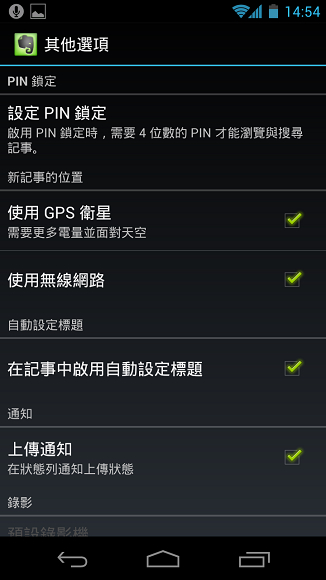
▲ 如果不想Evernote自動設定新增記事的標題,也可以在這裡做修改
即然是走雲端的方法,那麼一定要能走到哪用到哪,在手機上輸入太多字,有時也很累的,最好的輸入工具還是PC或Notebook,只要我們在電腦上打開瀏覽器,輸入 www.evernote.com 就能連上 Evernote上了,登入剛剛在手機上申請的帳號和密碼後,就可以進入自己的帳戶,觀看或是編輯記事了。
在網頁上新增完記事後,我們打開手機上的 Evernote ,並按一下左下角的同步圖示後,就可以在記事的分類中看到剛剛從電腦上新增的記事內容囉


▲ 剛剛在電腦上新增的記事在手機上也能看到了
最後.... 寫文章很辛苦,如果大伙覺得文章不錯,請用力的幫耶魯熊按個讚 !! 這就是對耶魯熊最好的回應和支持了...






 留言列表
留言列表